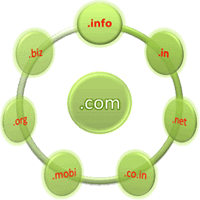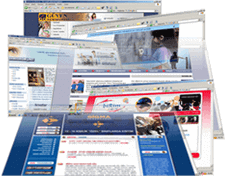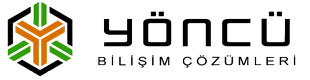Bazı sistemlerde erişim ile ilgili sorunların çözümü için özel MTU ayarı yapılması gerekir.
MTU Nedir?
MTU Türkçe anlamı Maksimum İletim Birimi'dir. Veri aktarımında her bir paketin en en fazla olabilecek boyutu anlamına gelir. MTU değeri byte cinsinden yazılır. Ağ yapısına göre değişebilir.
- Türkiye lokasyon hizmetlerimizde MTU değeri 1458 dir. 1458 yapmanıza rağmen sorun sürüyor ise 1467, 1450 ve 1430 olarak da deneme yapmanızı öneririz.
Windows Sistemlerde MTU Ayarı:
Başlat -> Komut Yöneticisi (CMD Komut Sistemi) -> Sağ Tıkla -> Yönetici Olarak Çalıştır -> Komutları Uygulayın:
Mevcut MTU değerini öğrenmek:
netsh interface ipv4 show subinterfaces
MTU değerini değiştirmek:
netsh interface ipv4 set subinterface "Internet" mtu=1458 store=persistent
Not: "Ethernet" yazan yere aş ayarlarınızdaki network bağlantı adını yazmalısınız. "Internet", "Yerel Ağ Bağlantısı" veya "Local Area Connection" gibi.
Komut uygulanınca tüm tarayıcıları kapatıp yeniden açmalısınız, sistemi de yeniden başlatabilirsiniz.
Windows XP ve Windows Server 2003 Sistemlerinde MTU Ayarı:
Başlat Menüsünden Çalıştır'a "regedit" yazılarak "Kayıt Defteri Düzenleyicisi" açılır. Burada aşağıda belirtilen kayıt bulunur.
HKEY_LOCAL_MACHINE\SYSTEM\CurrentControlSet\Services\Tcpip\Parameters\Interfaces\<Ağ Bağlantı ID>
"<Ağ Bağlantı ID>" yazan yer karmaşık yazılı bir kayıttır. Hangisinde işlem yapacağınızı bilmiyorsanız hepsi için aynı işlem yapılabilir.
Belirtilen yola eriştiğinizde sağ tarafta sunucunuzun ip adresi gibi bilgiler görünür, burada boş bir alana sağ tıklayıp Yeni -> DWORD (32 Bit) Değeri ekle'ye tıklayın. Değer adına "MTU" yazın. Eklenen değere çift tıklayarak Taban seçiminde "Ondalık" seçin ve Değer verisi olarak 1458 yazınız. Tamam ile kayıt edin ve aktif olması için sistemi yeniden başlatınız.
VPS Linux Sanal Sunucularda MTU Ayarı:
Sanal sistemlerde interface adı "venet0" dir bu neden ile SSH üzerinde "ifconfig venet0 mtu 1458" komutunu uygulayarak mtu ayarı yapabilirsiniz. Sunucuyu yeniden başlattığınızda bu ayar silineceğinden resinden başlatma yeniden veya kurulum sonrası tekrar aynı komutu uygulamalısınız. Otomatik mtu ayarı için komutu cron olarak ekleyebilir veya /etc/rc.local içerisine başlangıç komutu olarak ekleyebilirsiniz.
CentOS Sistemlerde MTU Ayarı:
SSH üzerinden nano veya vi ile /etc/sysconfig/network-scripts/ifcfg-<interface> dosyasını düzenlemelisiniz.
Bu komut ile dosyayı açabilirsiniz, Bu dosya yok ise ilgili dizinde ifcfg-lo olmayan farklı ifcfg-e*** dosyaları vardır o dosyalar sisteminizin interface adıdır. "ip addr" komutu interface listesi ve adları adı görüntülenebilir.
nano /etc/sysconfig/network-scripts/ifcfg-eth0
Bu dosyayı açarak MTU satırı varsa düzeltebilir yoksa en altına "MTU=1458" satırı ekleyebilirsiniz.
Dosyayı açmadan hızlı eklemek için komut:
echo "MTU=1458">>/etc/sysconfig/network-scripts/ifcfg-eth0
Sonra network "/etc/init.d/network restart" komutu ile resetleyiniz. Dilerseniz sistemi de "reboot" ile resetleyebilirsiniz.
FreeBSD Sistemlerde MTU Ayarı:
Komut:
ifconfig em0 mtu 1458
Not: Komuttaki ve alttaki em0 yazan yerler interface adi olarak düzenlenmelidir, genelde em0 dır. Interface adlarını ifconfig komutu ile görebilirsiniz.
Sistem resetlenince ayarların kaybolmaması için /etc/rc.conf içerisindeki ifconfig_** satırının en sonuna mtu 1458 yazabilirsiniz:
ifconfig_em0=".... mtu 1458"
Ayarların geçerliliği için network resetleyiniz:
/etc/rc.d/routing restart
VMware Esxi MTU Ayarlı:
VMware client ile sisteme bağlanın, Configruration tabından Networking menüsüne girin, en üstte "Standart Switch; vSwitch0" karşısındaki "Properties..." tıklayın, açılan listede "Management Network" seçerek altta Edit'e tıklayın açılan sayfada MTU karşısına 1458 yazarak OK tıklayabilirsiniz.
Ubuntu Sistem için MTU Ayarı:
ifconfig eth0 mtu 1458
Kalıcı ayar için /etc/network/interfaces dosyası iface bilgilerinin en altına "post-up /sbin/ifconfig eth0 mtu 1458" olarak satı eklenebilir.
Ayarın geçerli olması için "/etc/init.d/networking restart" ile ağ bağlantısını resetleyebilirsiniz.
 Üye İşlemleri
Alışveriş Sepeti
Üye İşlemleri
Alışveriş Sepeti
 Üye İşlemleri
Alışveriş Sepeti
Üye İşlemleri
Alışveriş Sepeti